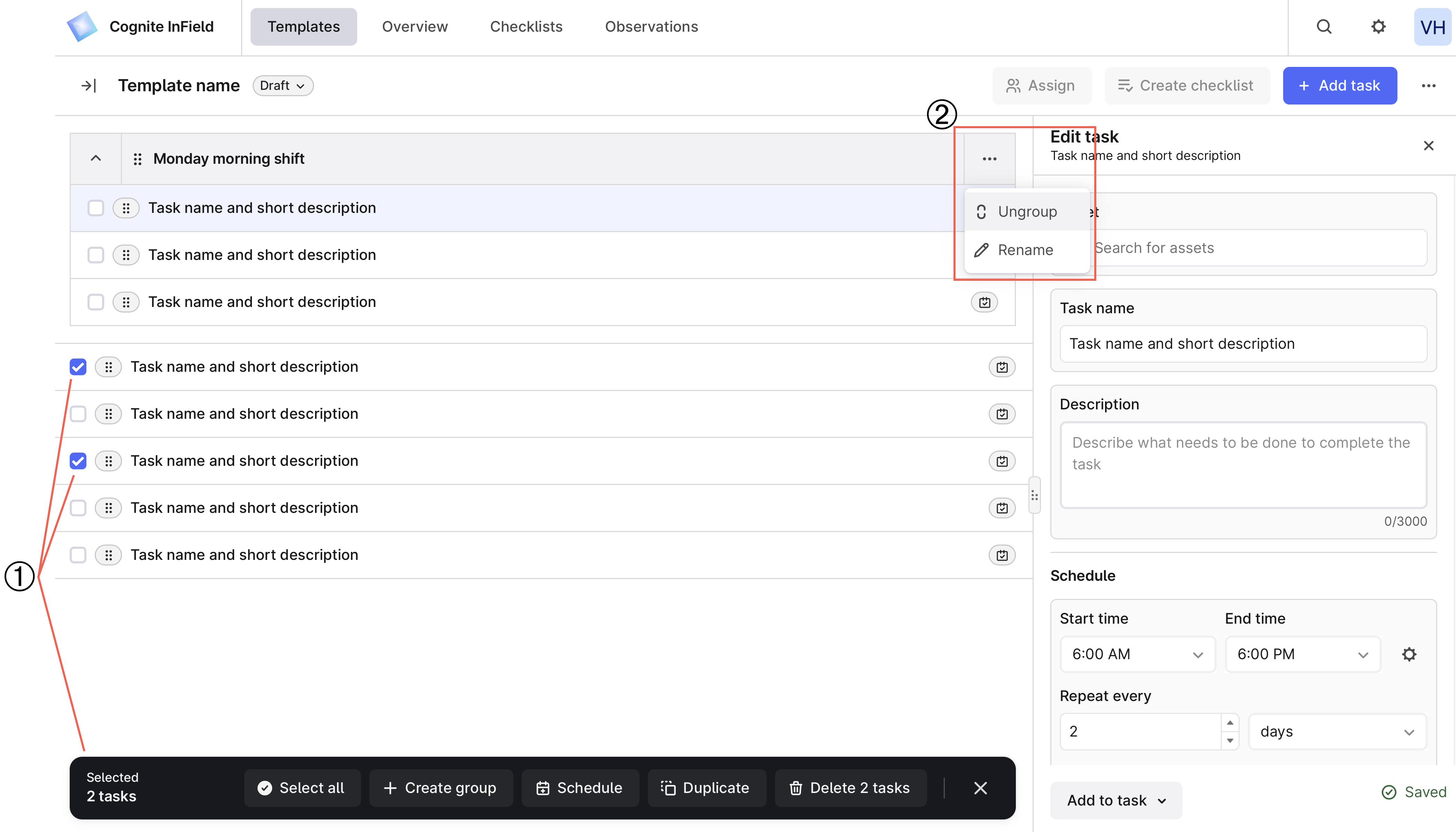使用模板选项卡创建和计划现场工作者定期执行的任务,例如每周安装操作轮次。
➀ 操作菜单 — 创建模板、添加任务、更改模板的状态、分配和创建清单等 (…)。
➁ 筛选 - 按名称、状态、标签和受托人筛选模板。默认情况下,你将看到分配给你的就绪模板。你可以选择 X 删除筛选器。
➂ 模板列表 - 查看带有详细信息的模板列表。
④ 任务列表 — 查看模板中的任务列表并与之交互。
⑤ 添加任务 — 填写任务所需的详细信息以便在现场执行工作。
步骤 1.创建模板
可选。添加标签
添加现有标签或创建新标签以整理、分类和筛选工作。你还可以在编辑现有的草稿模板时添加标签(… > 编辑模板)。
输入任务详细信息
输入名称和描述,并且可以选择将任务链接到资产。描述可以是任务的分步说明,并在必要时提供链接。
可选。添加任务组件
选择添加到任务,然后选择:让现场工作者添加来自设备的测量读数。你可以设置测量单位(例如压力读数的单位 巴)以及最小值和最大值。你只能搜索和连接在 InField 中创建的时间序列。InField 可将测量值存储为 CDF 中的时间序列,你可以使用 Charts 归纳趋势并分析值。如果已从清单删除了某个读数,其仍可作为时间序列。 向任务中添加一个需要检查、验证、检验等的项目。1.添加关于需要执行的操作的描述。2.输入按钮名称,选择其颜色,并将按钮链接到任务状态。任务将根据现场工作者选择的按钮字段改变其状态。例如:
- 当现场工作者对清单进行操作并选择链接状态为通过的按钮时,其任务状态会变为通过。
- 如果有超出范围的读数(未通过)并且现场工作者选择链接状态为通过的按钮,则任务状态将变为未通过,因为此任务需要注意。在此示例中,要使状态能够自动更改,现场工作者应填写所有读数和要检查的项。
3.选择 + 添加按钮,在描述中添加另一种可能的响应。 安排任务,以定期自动创建为清单。你可以设置清单的自动打开时间:特定日期、每两周、每月两次(周一)、每两年一次等。要安排任务:
-
设置现场工作者应完成任务的时间范围。初始开始时间为 6 AM(上午 6 点),采用计算机的本地时区。你可以将开始时间更改为间隔半小时。
-
可选。选择时区 。
-
指定你希望现场工作者执行此任务的频率。对于非每日、每周、每月或每年的重复间隔,设置何时基于该任务创建首份清单的开始日期。默认情况下,使用添加任务的日期。
安排任务后,将鼠标悬停在其旁边的日历图标上,查看何时创建下一个清单。
要求现场工作者对请求、问题、消息等做出书面答复。
设置当清单任务获得特定状态时,现场工作者需要执行的子任务。例如,如果任务的状态变为未通过,现场工作者需要以自由文本的形式解释原因。
添加更多任务
选择 + 添加任务,添加另一项任务。每个模板限 500 个任务。但是,为了便于现场工作者自己在现场导航,请使其尽可能短。
将模板设置为“就绪”
可以将就绪的模板分配到专业或用户,并且可以手动和自动创建为清单。留在草稿中的模板将依然是模板,不会作为清单出现。 你需要拥有扩展访问权限以计划和安排任务,并需要使用 InField 桌面版本(而非移动版本)分配活动。
步骤 2.管理任务
要同时处理多个任务,你可以:
➀ 选择任务 — 创建任务组,同时安排多个任务,复制和删除任务。
➁ 编辑群组 — 选择更多选项(…)取消任务分组或重命名群组。
步骤 3.创建清单
清单是根据模板或工单生成的任务或任务列表。在模板选项卡上,你可以通过两种方式根据模板或其任务创建清单:
- 手动。选择状态为就绪的模板,然后在右侧选择创建清单。推荐开始和结束日期,并确认创建。这些日期仅用于排序。你将创建的清单是该模板的副本,即使其中某些任务的预定日期和时间与原模板不同。
- 自动。在你为一项任务或一组任务添加了安排后,这些任务就会根据安排自动出现在创建的清单中。切记将模板设为就绪,否则安排将不会开始。未安排的模板任务将不会包含在根据已安排任务创建的清单中。
除非在任务开始时间之前创建清单,否则自动安排创建清单时会有延迟。
删除和恢复模板和任务
要删除模板,选择 + 添加任务 > 删除模板右侧的更多选项(…)。
要恢复模板,选择左侧面板中的已删除 > (…)要恢复的模板右侧的更多选择 > 恢复模板。
此后无法恢复已从模板中删除的任务。